Looker Marketplace adalah lokasi terpusat untuk menemukan, men-deploy, dan mengelola Blok Looker, aplikasi, visualisasi kustom, dan tindakan. Halaman ini menjelaskan cara mengakses Looker Marketplace dan cara menginstal kontennya untuk digunakan dalam instance Looker.
Ringkasan Looker Marketplace
Anda dapat menjelajahi konten di Looker Marketplace dari lokasi berikut:
- Dari instance Looker Marketplace mandiri di
marketplace.looker.com - Dari ikon Marketplace di panel menu instance Looker Anda
Halaman beranda Marketplace menampilkan aplikasi, model, dan visualisasi Looker yang populer.
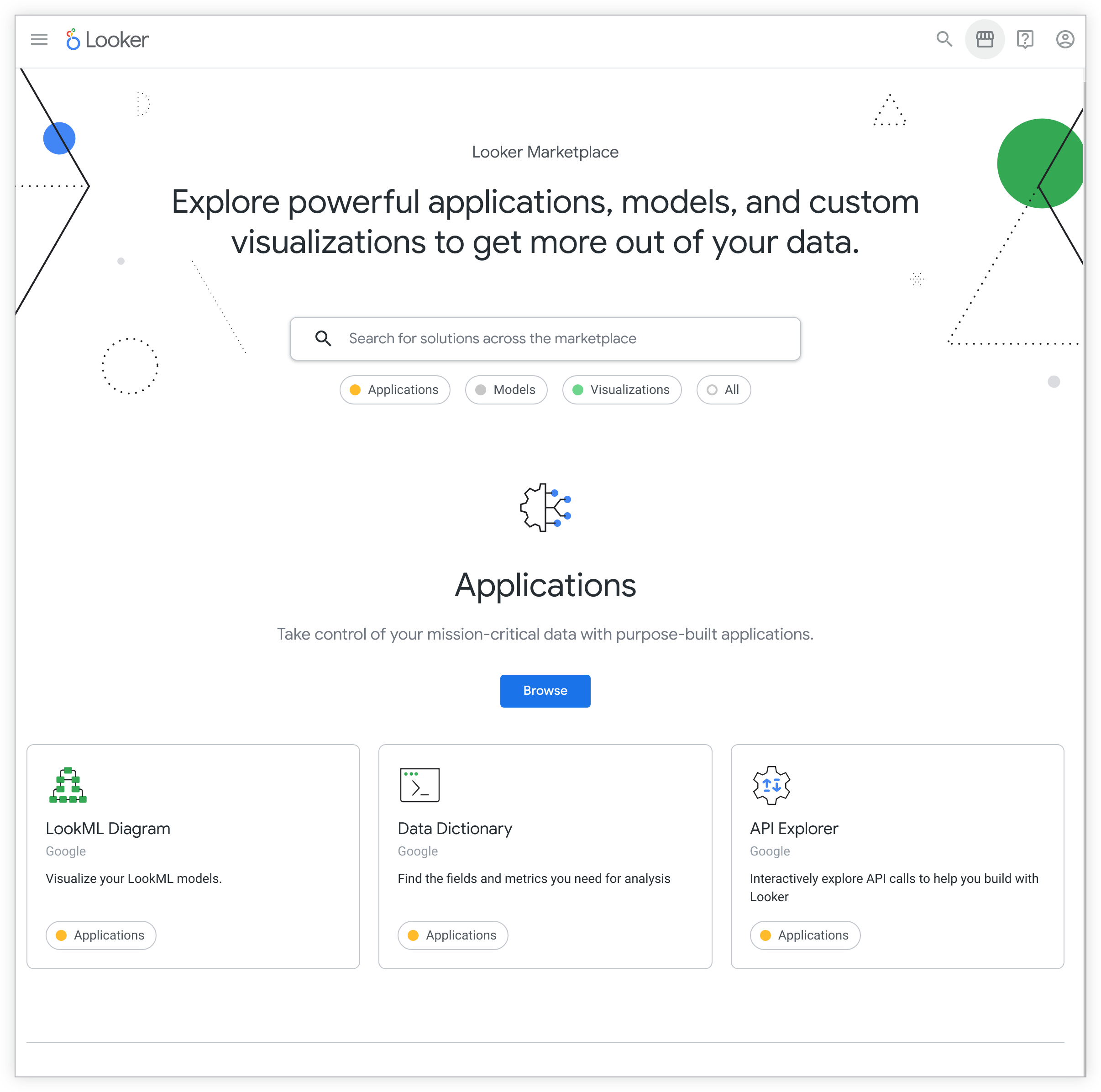
Terminologi konten Looker Marketplace berbeda antara kedua lokasi. Lihat tabel berikut untuk mengetahui ringkasan berbagai istilah.
| marketplace.looker.com | Marketplace instance Looker | Deskripsi |
|---|---|---|
| Aplikasi | Aplikasi | Aplikasi, yang juga disebut sebagai "ekstensi" di seluruh dokumentasi, dibuat dengan komponen Looker yang dikembangkan melalui framework ekstensi Looker. |
| Blok | Model | Model, yang juga disebut sebagai "Blok" di seluruh dokumentasi, adalah model LookML bawaan, termasuk dasbor dan Jelajah, untuk berbagai sumber data populer. |
| Plugin | Visualisasi | Plugin adalah jenis visualisasi yang dapat Anda instal dan tambahkan ke library visualisasi bawaan Looker. |
Tidak ada izin yang diperlukan untuk menjelajahi konten di instance Marketplace mandiri; namun, Anda tidak akan dapat menginstal konten Marketplace untuk digunakan dengan instance Looker Anda.
Lihat tabel berikut untuk mengetahui ringkasan izin yang diperlukan untuk melakukan tindakan yang dijelaskan di halaman ini.
| Tugas | Peran atau izin yang diperlukan |
|---|---|
| Mengaktifkan setelan Marketplace | Admin |
| Melihat ikon Marketplace | access_data |
| Menjelajahi konten dari Looker Marketplace yang terkait dengan instance Looker Anda | access_data |
| Menginstal konten dari Marketplace | develop, manage_models, dan deploy |
| Menginstal konten dari URL git | develop, manage_models, dan deploy |
| Mengelola alat yang diinstal | develop, manage_models, dan deploy |
| Menggunakan aplikasi | Bergantung pada ekstensi |
| Menggunakan visualisasi atau plugin | explore |
| Menggunakan model atau Blok | Bergantung pada model atau Blokir |
Batasan Looker Marketplace
Instance Looker (Google Cloud core) yang menggunakan jaringan IP pribadi atau yang menggunakan jaringan IP publik dan IP pribadi tidak mendukung Looker Marketplace.
Instance Looker yang dihosting pelanggan mungkin memerlukan konfigurasi tambahan untuk mengakses data Marketplace:
- Jika instance Anda menggunakan Looker 23.10 atau yang lebih baru, server yang menjalankan instance Looker harus dikonfigurasi untuk mengakses server internet publik yang berjalan di URL
https://static-a.cdn.looker.app/. - Jika instance Anda menggunakan Looker 23.8 atau yang lebih lama, server yang menjalankan instance Looker harus dikonfigurasi untuk mengakses server internet publik yang berjalan di URL
https://marketplace-api.looker.com/. - Server yang menjalankan instance Looker juga harus dikonfigurasi untuk mengakses server internet publik yang berjalan di URL
https://github.com/.
Selain itu, deployment yang dihosting pelanggan yang menggunakan instance berklaster harus menyiapkan sistem file bersama (jaringan) untuk menginstal aplikasi atau alat dari Looker Marketplace.
Mengaktifkan akses ke Looker Marketplace dan kontennya
Agar pengguna dapat mengakses dan menginstal konten dari Looker Marketplace, admin Looker harus mengikuti langkah-langkah berikut:
- Buka halaman Marketplace di bagian Platform pada panel Admin.
- Aktifkan setelan Marketplace. Setelan ini diaktifkan secara default.
- Jika ingin, aktifkan setelan Instal Otomatis. Jika diaktifkan, setelan ini akan menyebabkan beberapa aplikasi buatan Looker diinstal dan diupdate secara otomatis di instance Looker Anda.
- Jika perlu, aktifkan setelan Perbarui aplikasi Looker secara Otomatis. Jika diaktifkan, setelan ini akan menyebabkan beberapa aplikasi buatan Looker diupdate secara otomatis di instance Looker Anda.
Lihat halaman dokumentasi Setelan admin – Marketplace untuk mengetahui informasi selengkapnya tentang setelan ini.
Beberapa konten Marketplace memerlukan pengaktifan fitur tambahan. Untuk menginstal ekstensi, admin Looker harus mengikuti langkah-langkah berikut:
- Buka halaman Extension Framework di bagian Platform pada panel Admin.
- Aktifkan setelan Extension Framework. Jika diaktifkan, setelan ini memungkinkan developer membuat dan menjalankan aplikasi yang dihosting Looker serta menginstal dan menjalankan ekstensi dari Looker Marketplace, seperti Kamus Data.
Lihat halaman dokumentasi Setelan admin – Framework Ekstensi untuk mengetahui informasi selengkapnya tentang setelan ini.
Menemukan konten Looker Marketplace
Anda dapat menjelajahi konten di Looker Marketplace dengan memilih Marketplace di menu Looker. (Jika Anda memiliki izin develop, manage_models, dan deploy, memilih Marketplace akan membuka menu opsi; pilih Temukan.)
Untuk menemukan konten, gunakan kotak penelusuran. Anda dapat menggunakan filter Aplikasi, Model, Visualisasi, dan Semua yang muncul di dekat kotak penelusuran untuk memfilter berbagai jenis konten. Persempit hasil menurut tag, kategori, industri, dan penulis menggunakan kotak centang filter di sisi kiri.
Selanjutnya, Anda dapat menginstal alat yang dipilih.
Menginstal alat dari Marketplace yang terkait dengan instance Anda
Proses penginstalan bervariasi, bergantung pada alat yang Anda instal. Aplikasi dan beberapa model, misalnya, memiliki opsi untuk menghubungkan alat ke database sumber Anda. Prosedur berikut menunjukkan semua opsi penginstalan yang mungkin; namun, bergantung pada alat yang Anda instal, Anda mungkin hanya melihat sebagian langkah berikut.
Untuk menginstal alat dari Looker Marketplace, ikuti langkah-langkah berikut:
Pastikan Anda memiliki izin
develop,manage_models, dandeploy.Dari menu utama Marketplace, pilih alat yang ingin Anda instal, lalu pilih kartu alat tersebut.
Looker akan menampilkan halaman penginstalan alat, yang menunjukkan deskripsi singkat alat dan informasi yang diperlukan tentang cara menginstal dan menggunakan alat tersebut.
Pilih Instal atau Instal Uji Coba Gratis.
Looker menampilkan halaman yang meminta Anda menyetujui perjanjian lisensi alat dan izin Looker yang diperlukan oleh alat tersebut. Jika Anda ingin menyetujui perjanjian lisensi dan permintaan izin, pilih Setuju di halaman ini.
Setiap alat memerlukan beberapa informasi konfigurasi yang khusus untuk alat tersebut, seperti nama koneksi atau label visualisasi. Pilih atau masukkan informasi konfigurasi, lalu pilih Instal. (Setelah penginstalan selesai, Anda dapat mengubah informasi konfigurasi ini kapan saja dengan menggunakan halaman Kelola.)
Looker akan menyelesaikan penginstalan. Anda kini dapat menggunakan konten yang diinstal.
Lihat dokumentasi Menyesuaikan Blok Looker Marketplace untuk mengetahui informasi tentang cara menyesuaikan Model atau Blok yang telah Anda instal dari Marketplace.
Menginstal aplikasi buatan Looker secara otomatis
Jika admin Looker Anda telah mengaktifkan opsi Instal Otomatis di halaman Marketplace di bagian Platform pada menu Admin Looker, beberapa aplikasi buatan Looker akan otomatis diinstal dan diupdate di instance Looker Anda. API Explorer adalah satu-satunya ekstensi yang akan diinstal secara otomatis, tetapi aplikasi buatan Looker lainnya dapat ditambahkan pada masa mendatang.
Untuk mengetahui informasi selengkapnya, lihat halaman dokumentasi Setelan admin - Marketplace.
Menginstal alat dari URL Git
Untuk menginstal model dan plugin langsung dari repositori Git, ikuti langkah-langkah berikut:
Pilih tombol Marketplace di panel menu Looker .
Dari menu Marketplace, pilih opsi Kelola.
Di halaman Kelola, pilih tombol Opsi tiga titik .
Klik tombol Install via Git URL.
Looker akan menampilkan halaman Install via Git. Masukkan URL dan SHA commit repositori serta versi alat atau visualisasi yang ingin Anda instal.
Pilih Instal.
Menginstal alat dari instance Marketplace
Untuk menginstal alat dari instance Marketplace, lakukan langkah-langkah berikut:
- Buka Direktori Looker Marketplace.
- Pilih tindakan, aplikasi, Blok, atau plug-in.
- Pilih See Code dan buka file
READ.MEalat. - Ikuti petunjuk penginstalan file
READ.ME.
Menggunakan konten Looker Marketplace
Konten Marketplace yang diinstal muncul di tempat berikut dalam instance Looker:
- Aplikasi atau ekstensi tercantum di menu Aplikasi
- Model atau Blok dicantumkan di menu Blok — pengguna hanya dapat mengakses paket terinstal yang didasarkan pada model yang telah diberi izin akses
- Semua Jelajah yang dibuat untuk alat ini akan muncul di menu Jelajah Looker dengan awalan Marketplace
- LookML alat muncul di menu Develop dengan awalan
marketplace_
- Visualisasi atau plug-in muncul di menu Visualisasi di Eksplorasi
Lihat dokumentasi Menyesuaikan Blok Looker Marketplace untuk mengetahui informasi tentang cara menyesuaikan blok yang telah Anda instal dari Marketplace.
Mengelola alat yang diinstal
Jika memiliki minimal izin develop, manage_models, dan deploy, Anda dapat menggunakan halaman Kelola untuk mengelola alat yang diinstal di instance Looker Anda.
Untuk membuka halaman Kelola, ikuti langkah-langkah berikut:
Pilih tombol Marketplace di panel menu Looker .
Dari menu Marketplace, pilih opsi Kelola.
Halaman Kelola menampilkan daftar semua alat yang diinstal di instance Looker Anda. Dari halaman Kelola, Anda juga dapat mengupdate alat, membuka alat, mengubah konfigurasi alat, atau meng-uninstal alat.

